华为联系人备份到电脑,新手小白怎么操作?
将华为手机联系人备份到电脑上,是许多用户在更换设备、清理空间或防止数据丢失时的常见需求,华为设备提供了多种便捷的备份方式,无论是通过官方软件还是第三方工具,都能轻松实现联系人安全迁移,以下将详细介绍几种主流方法,帮助用户选择最适合自己的操作路径。
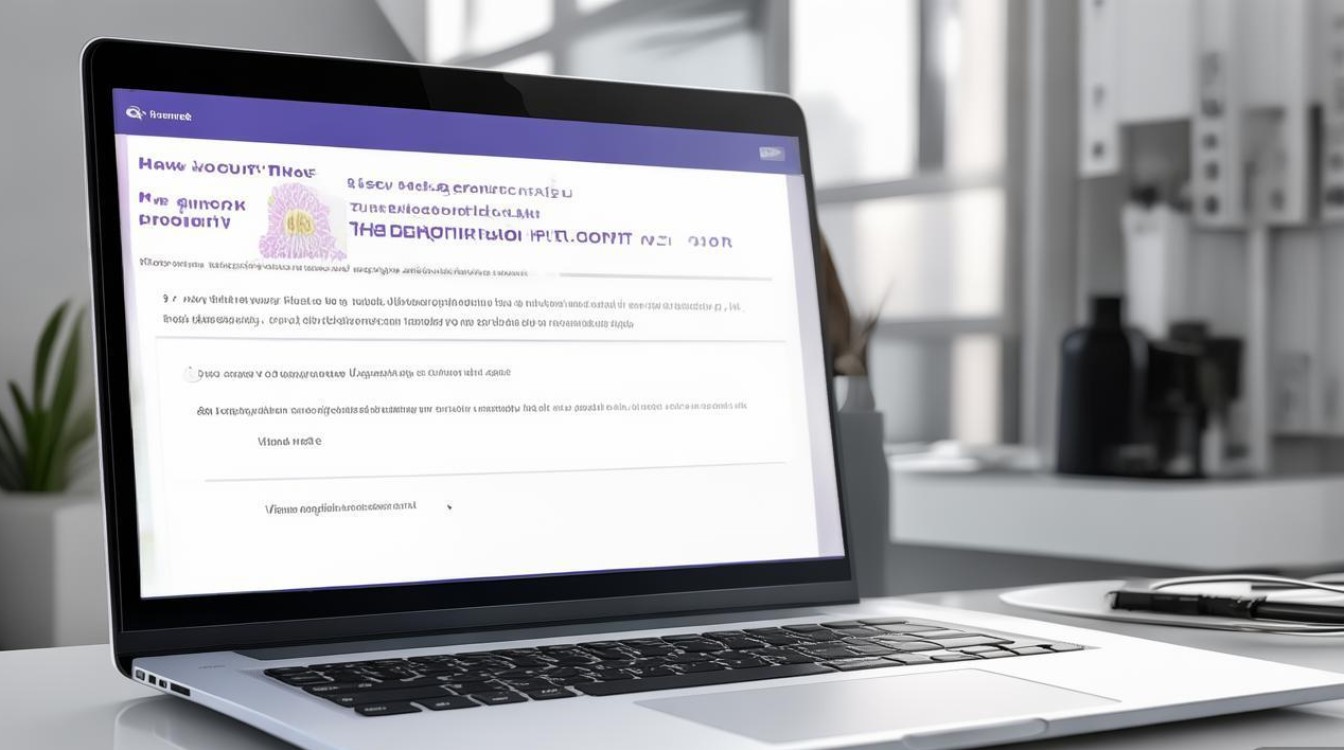
使用华为手机克隆(推荐安卓间迁移)
华为手机克隆是官方推出的数据迁移工具,支持华为设备间以及安卓与iOS设备间的数据传输,操作简单且无需额外安装电脑端软件。
操作步骤:
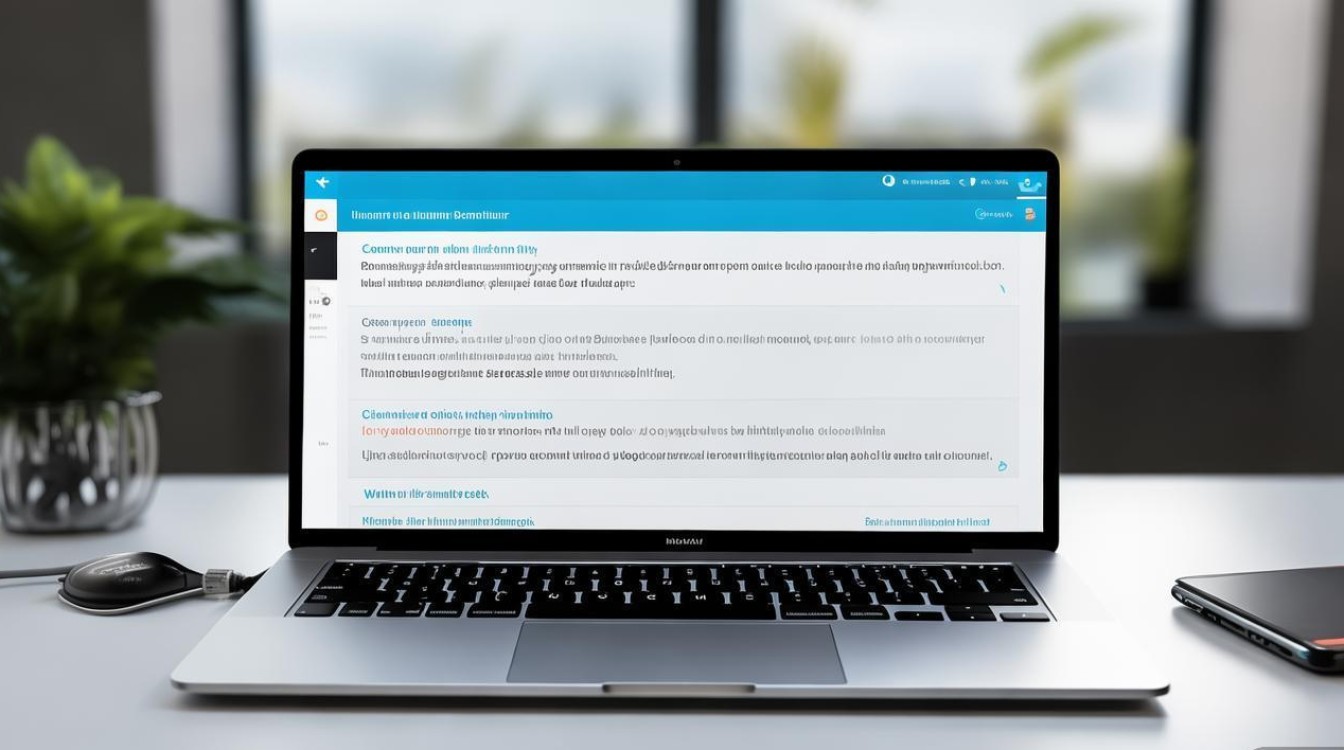
- 在华为手机和目标电脑(需连接同一Wi-Fi)上分别下载并打开“手机克隆”App;
- 在手机端选择“备份”,电脑端选择“接收”,扫描二维码完成配对;
- 勾选“联系人”选项,点击“开始备份”,等待进度条完成即可。
优势:无需数据线,支持无线传输,且对华为设备兼容性最佳。
通过华为云服务自动备份
华为云服务提供云端同步功能,可实时备份联系人到华为云账户,后续通过网页或手机端即可管理。
设置方法:
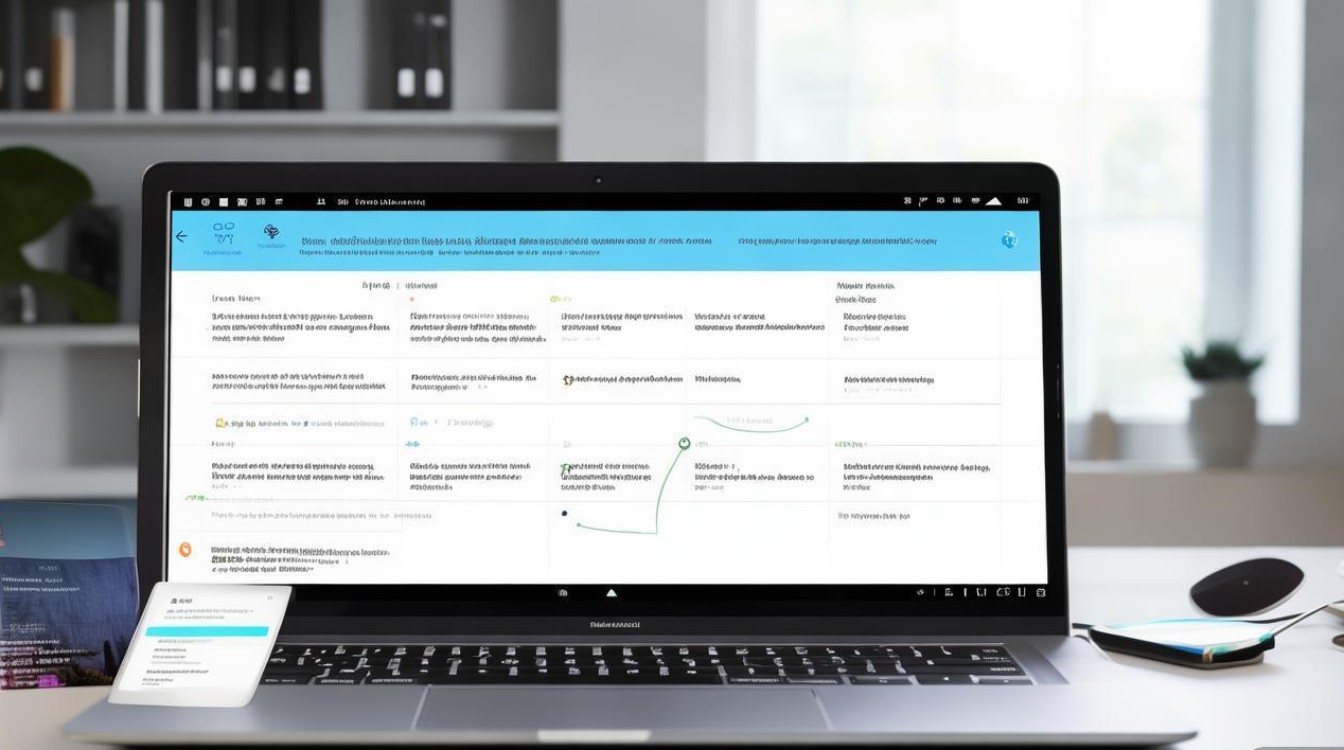
- 手机进入“设置”>“华为账号”>“云空间”>“云空间同步”;
- 开启“联系人”同步开关,确保手机连接Wi-Fi和电源;
- 备份完成后,电脑端登录云空间官网(cloud.huawei.com),在“数据同步”中查看并下载联系人。
注意:需提前登录华为账号且云空间有足够存储空间。
使用华为PC套件(传统数据线连接)
对于习惯本地管理的用户,华为PC套件(Hisuite)是官方电脑端管理工具,支持联系人导出为CSV或VCF格式。
操作流程:
- 电脑下载并安装华为PC套件,手机开启USB调试模式并连接电脑;
- 打开软件,点击“联系人”模块,勾选需要备份的联系人;
- 点击“导出”,选择保存格式(推荐VCF格式,兼容性更强)和存储路径。
适用场景:需要编辑或批量管理联系人时,CSV格式便于Excel处理。
通过第三方工具(跨平台通用)
若使用非华为安卓手机或需跨平台备份,可借助第三方工具如“豌豆荚”“360手机助手”等。
以豌豆荚为例:
- 电脑安装豌豆荚,手机开启USB调试并连接;
- 软件识别设备后,进入“联系人”界面,点击“导出”;
- 选择保存格式(VCF/CSV),文件将自动保存至电脑。
提示:第三方工具需注意软件安全性,建议从官网下载。
通过SIM卡/手机存储备份(简易导出)
若仅需临时备份,可通过SIM卡或手机本地存储快速导出联系人。
操作步骤:
- 手机进入“通讯录”>“管理”>“导入/导出联系人”;
- 选择“导出到SIM卡”或“导出到手机存储”(生成VCF文件);
- 将SIM卡插入读卡器读取联系人,或通过数据线将手机存储中的VCF文件复制到电脑。
局限性:SIM卡仅能存储少量联系人,适合紧急备份。
备份方式对比与选择建议
| 方式 | 适用场景 | 优点 | 缺点 |
|---|---|---|---|
| 华为手机克隆 | 华为设备间无线迁移 | 操作简单,无需数据线 | 需同网络,非华为设备兼容性差 |
| 华为云服务 | 长期云端备份,多设备同步 | 自动同步,安全可靠 | 依赖网络和云空间容量 |
| 华为PC套件 | 本地管理,批量编辑联系人 | 支持格式多,功能全面 | 需安装软件,操作稍复杂 |
| 第三方工具 | 跨平台备份,非华为设备 | 兼容性强,选择多样 | 需注意软件安全性 |
| SIM卡/手机存储 | 临时备份,少量联系人 | 无需额外工具 | 容量有限,操作繁琐 |
注意事项
- 备份前检查:确保联系人信息完整,避免重复或遗漏;
- 格式选择:VCF格式适合手机导入,CSV格式适合电脑编辑;
- 隐私保护:避免通过公共Wi-Fi传输敏感数据,第三方工具优先选择知名软件。
通过以上方法,用户可根据设备类型和需求灵活选择,轻松实现华为联系人备份到电脑,确保数据安全与便捷迁移。
版权声明:本文由环云手机汇 - 聚焦全球新机与行业动态!发布,如需转载请注明出处。


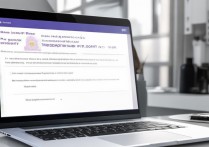

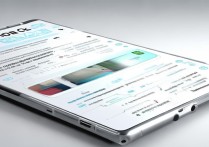
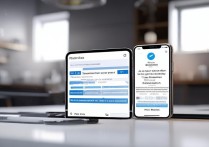
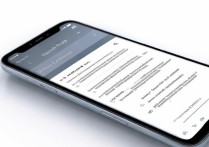





 冀ICP备2021017634号-5
冀ICP备2021017634号-5
 冀公网安备13062802000102号
冀公网安备13062802000102号